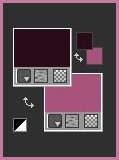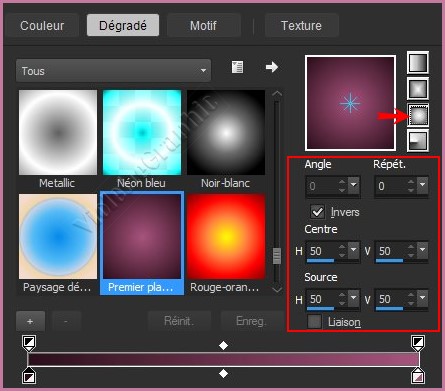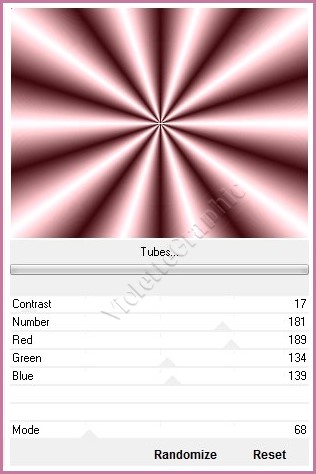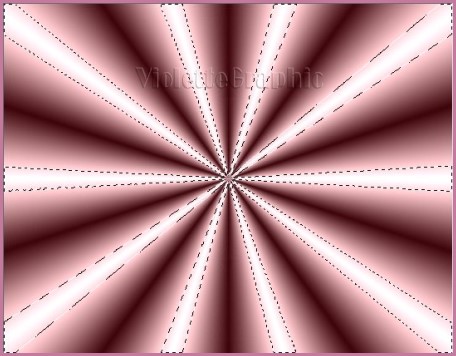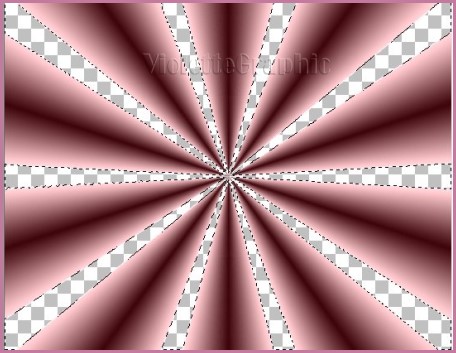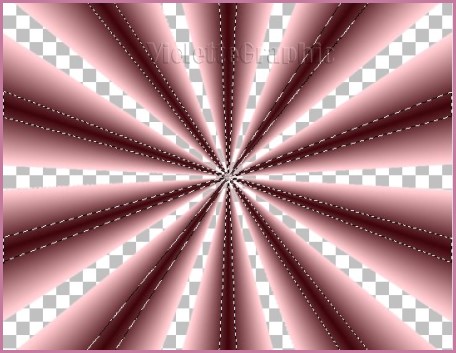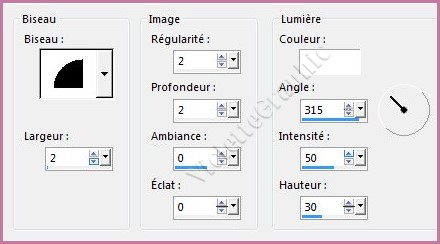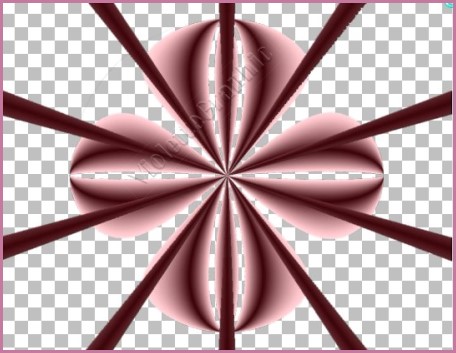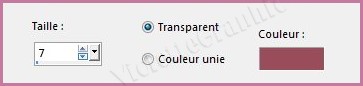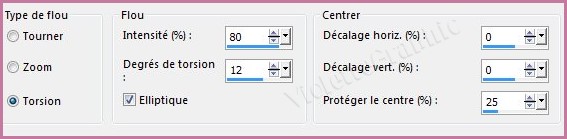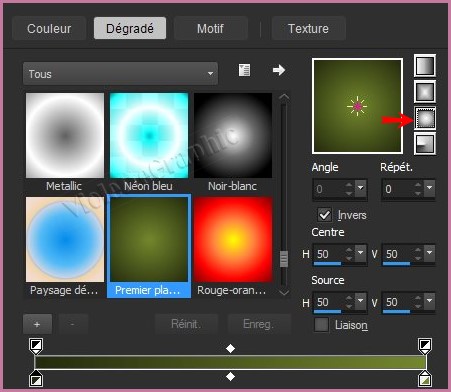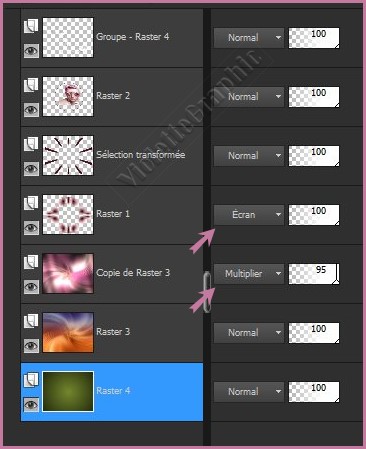|
Les Tutoriels Traduits de Lica_Cida avec son aimable autorisation *** Merci Lica_Cida de m'avoir accordé l'exclusivité de ces traductions ***
***
Ces traductions m'appartiennent *** *** Tag Shiny Flowers *** Ce tutoriel a été réalisé dans PSP X7 mais peut être effectué dans les autres versions PSP *** Matériel nécessaire pour effectuer ce tutoriel:
Tubes :
_k@rine_ Dreams_Lady_Jewel_2865_Mars_2014.pspimage
shiny_flowers_set_6_by_lileya-d2xoras_5.pspimage
Marca D'água
Effets de PSP
*** Filtres : ICI
Alf's Power Grads
VM Toolbox\ Zoom Blur
Graphic Plus\ Cross Shadow
Nik Software\ Color EfexPro 3.0
Xero\ Porcelain
***
Matériel :
*** Les tubes sont offerts à usage personnel Vous n'avez pas la permission de placer ces tubes sur un autre site sans la permission du créateur ***
*** ** Ouvrir les tubes , les dupliquer et fermer les originaux
** Placer en premier-plan la couleur #2b0f1a et en arrière-plan la couleur #a7537c
1 -Ouvrir une image transparente de 900 x 700 pixels Remplir de dégradé halo /Répétition: 0/ inversion coché Centre: hor.=50/ vert.=50 Source: hor.=50/ vert.=50
2 - Effets/Alf's Power Grads/ Tubes réglages suivants :
**Avec la baguette magique configurée ainsi:
sélectionner les parties blanches:
**Appuyer sur la touche "Suppr"
Sélection/Ne rien sélectionner
**sélectionner les parties foncées:
Sélection/Transformer la sélection en calque
3 - Effets/Effets 3D/Biseautage Intérieur réglages suivants :
Sélection/Ne rien sélectionner
4 - Activer le calque 1 Effets/Effet de Distorsion/Cintrage réglages suivants : Intensité = 100 **Effets/Effets Géométriques/Cercle/Transparent Image/Redimensionner à 90%/décocher " Redimensionner tous les calques"
5 - Effets/ VM Toolbox/ Zoom
Blur/réglages par défaut
6 - Activer le calque de la sélection transformée **Sélection/Sélectionner Tout Sélection/modifier/Contracter de 30 pixels Sélection/Inverser **Appuyer sur la touche "Suppr" Sélection/Inverser
7 - Effets /Effets 3D/ciselage réglages suivants:
Sélection/Ne rien sélectionner **Effets/ VM Toolbox/ Zoom Blur/réglages par défaut
8 - Activer l'outil sélection rectangle configuré ainsi:
et tracer un cercle au centre **Appuyer sur la touche "Suppr" sur les deux calques
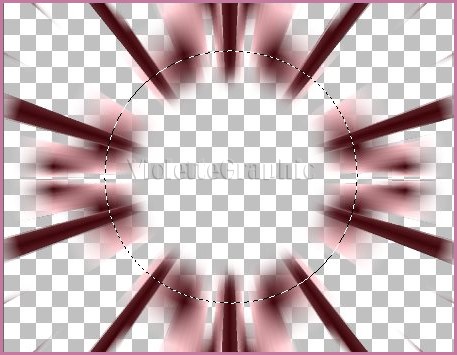
9 - Activer le calque de la sélection transformée **Calques/Nouveau calque Activer le tube _k@rine_ Dreams_Lady_Jewel_2865_Mars_2014.pspimage Edition/Copier/Edition/Coller dans la sélection
10 - Effets /Effets 3D/ciselage réglages suivants: taille: 7 /transparentgarder sélectionné
11 - Activer le calque de la sélection transformée Sélection/Sélectionner Tout Sélection/modifier/Contracter de 30 pixels Sélection/Inverser **Appuyer sur la touche "Suppr" sur les deux calques Sélection/Inverser
12 - Effets /Effets 3D/ciselage réglages suivants: taille: 7 /transparentSélection/Ne rien sélectionner
13 - Calques/Nouveau calque **Calques/Réorganiser/Placer en bas de la pile Remplir du même dégradé
14 - Sélection/Sélectionner Tout Activer le tube _k@rine_ Dreams_Lady_Jewel_2865_Mars_2014.pspimage Edition/Copier/Edition/Coller dans la sélection Sélection/Ne rien sélectionner **Effets/Effets d'image/Mosaïque sans jointure réglages par défaut **Réglages/Flou/Flou radial réglages suivants :
**Calques/Dupliquer Image/Miroir/Miroir horizontal Image/Retourner/Renverser horizontalement
15 - Calques/Nouveau calque **Calques/Réorganiser/Placer en haut de la pile Remplir de couleur #ffffff
16 - Activer le fichier shiny_flowers_set_6_by_lileya-d2xoras_5.pspimage Calques/Nouveau calque de masque/à partir d'une image/Ajout d'un masque à partir d'une image sélectionner le masque shiny_flowers_set_6_by_lileya-d2xoras_5.pspimage
**cocher luminance d'origine **Dans la Palette des calques clic droit sur le calque groupe /Fusionner le groupe **Effets/Effets de bords/Accentuer
16 - Calques/Nouveau calque **Calques/Réorganiser/Placer en bas de la pile Remplir de dégradé halo /Répétition: 0/ inversion coché premier-plan couleur #242a0e/ arrière-plan couleur #73872d Centre: hor.=50/ vert.=50 Source: hor.=50/ vert.=50
17 - Activer le
calque 3
Effets/ Nik
Software /Color EfexPro 3.0 / Bi-Color
Filters
Color
Set : Cool/Warm2
**sur la
copie du calque 3
Effets/
Graphic Plus/ Cross Shadow réglages par
défaut
Modes de fusion et Opacité des calques:
18 - Image/Ajouter des bordures : 2 pixels couleur #ffffff
19 - Image/Ajouter des bordures : 20 pixels couleur #561c23**Effets/ Xero/ Porcelain réglages par défaut
20 - Image/Ajouter des bordures : 2 pixels couleur #ffffff
21 - Placer le filigrane de Lica Cida 22 - Placer votre signature 23 - Calques/Fusionner Tout24 - Exporter en JPEG Optimisé
*** *** Traductions ©Violette Mars 2015 ***
|